Импорт из других форматов
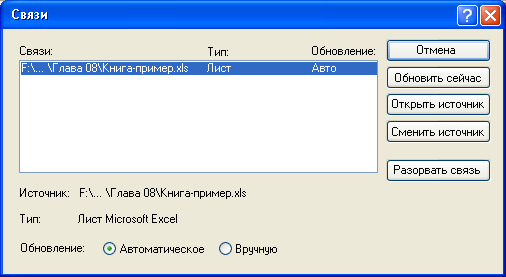
Рис. 8.21. Диалоговое окно Связи
Кнопка Обновить сейчас (Update Now) выполняет немедленное обновление выбранной в списке связи. Кнопка Открыть источник (Open Source) открывает файл-источник и подсвечивает ту часть, которая связана с текущим рисунком AutoCAD. С помощью кнопки Сменить источник (Change Source) можно сменить файл, являющийся источником для связи. Кнопка Разорвать связь (Break Link) разрывает связь, преобразуя ее во внедрение файла-источника в рисунок.
Для работы с внедренными объектами служит диалоговое окно Преобразование (Convert) (рис. 8.22), которое вызывается, если щелкнуть правой кнопкой по внедренному объекту и в контекстном меню (см. рис. 8.20) выбрать пункт Преобразовать (Convert).
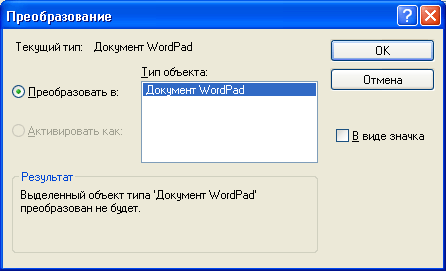
Рис. 8.22. Диалоговое окно Преобразование
Данное диалоговое окно (см. рис. 8.22) позволяет сменить приложение-источник для выбранного внедренного объекта. Параметр Текущий тип (Current Type) показывает действующий тип выбранного объекта. Список Тип объекта (Object Type) отображает список только тех типов, которые могут быть выбраны для преобразования.
Два переключателя в левой части диалогового окна Преобразование (Convert) выполняют следующие действия:
- Преобразовать в (Convert to) – задает преобразование объекта в новый тип, который сохраняется и после закрытия диалогового окна;
- Активировать как (Activate as) – после редактирования объект возвращается к своему старому типу.
Установленный флажок В виде значка (Display as Icon) позволяет показывать внедренный объект в рисунке AutoCAD в виде значка создавшего его приложения, а не в естественном виде документа. При установке этого флажка появится еще опция Изменить значок (Change Icon).
Область Результат (Result) содержит комментарий к результату применения выбранных опций в диалоговом окне Преобразование (Convert).
